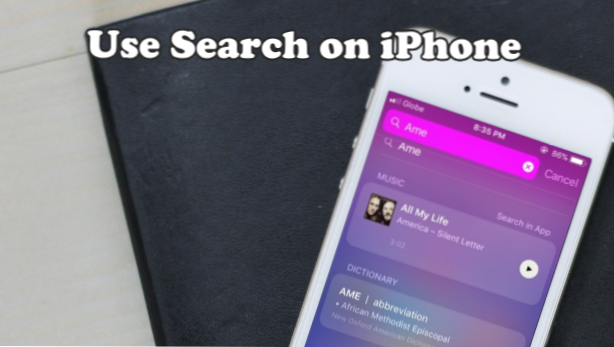
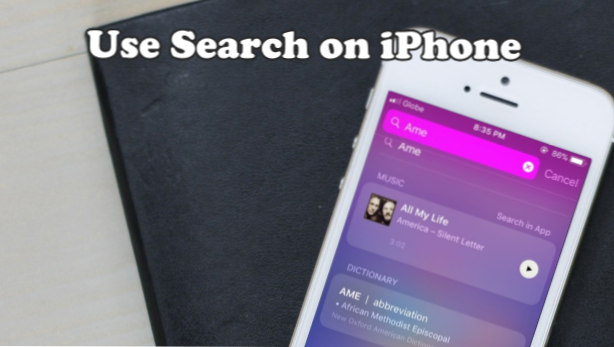
Lär dig hur du använder Sök på iPhone för att snabbt söka eller föremål på din iPhone och på nätet! Tidigare kallad Spotlight Search, använder Search Siri makt för att söka efter allt från dina telefonkontakter till det bästa stället att äta i ditt land. Denna artikel kommer att diskutera hur man maximerar användningen av Sök på iPhone.
Om du söker efter något, knackar du på Safari-appen eller din favoritwebbläsare och går till Google är vanligtvis det första du gör. Varför försöker du inte använda iPhones sökfunktion? Sök är en kraftfull sökfunktion för din iOS. Funktionen låter dig söka i din iPhones innehåll för appar, kontakter, e-postmeddelanden, kalendrar och filer. Sökningen visar även resultat från online-webbfrågor. Den här artikeln kommer att vägleda dig hur du använder sökning på iPhone.
Så här använder du sökning på iPhone
Om du vill söka efter något på din iPhone och på webben följer du dessa steg:
1. Gå till din iPhones startskärm och svep åt höger.
2.Den Sökfunktion är högst upp på skärmen. Tryck på sökrutan för att börja skriva in dina sökord.
3.Under att du trycker på Sök-knappen visar Siri app förslag baserat på dina senast använda appar.
4.Am du anger varje brev, Sökförslag börjar dyka upp.
5.Sökningen visar först resultatförslag som hittades på din iPhone innan du visar webbresultat. Dessa förslag gör sökningen mycket enklare och snabbare. Genom att klicka på de föreslagna appar eller andra resultat tas du direkt till den relaterade appen.
● Tryck på Sök på webben att söka efter de inmatade sökorden i Safari. Välj det här alternativet om du vill göra en generisk sökning.
● Tryck på Sök App Store att söka i App Store för resultat baserat på de inmatade sökorden. Välj det här alternativet om du letar efter en app för din iPhone.
● Tryck på Sök i kartor att använda appen Kart för att söka efter de angivna sökorden. Välj det här alternativet om du letar efter en plats eller vill komma till en obekant plats eller adress.
Andra sätt att komma åt iPhone: s sökning
● Ett annat sätt att komma åt iPhone: s sökfunktioner är genom att sippra neråt från mitten av startskärmen. Swiping ska ske i mitten av skärmen, eftersom meddelandepanelen kommer att visas om du gör det från toppen.
● Spotlight-sökningen är också tillgänglig även om din iPhone är låst. Se bara till att din telefon inte är avstängd. För att komma åt sökfunktionen, svep höger från låsskärmen. Du kan söka efter någonting, men resultat från telefonsökning visas inte förutom de föreslagna programmen av Siri. På grund av att telefonen är låst är sökfunktionerna begränsade till sökningar på webben, i App Store eller med appen Maps. Om du behöver öppna några resultat måste du använda ditt Touch-ID eller ange ditt lösenord.
Vanliga frågor
F: Kan jag få tillgång till sökning även när jag använder en app?
A: Om du har installerat den senaste IOS-uppdateringen som är 11.1.2-versionen, ja du kan. Sväng ner från toppen av skärmen. Då kommer meddelandena att visas. Dra åt höger för att visa Spotlight-sökningen. Fliken Sök finns längst upp på skärmen. Därefter följer stegen i den första sektionen för att fortsätta.
Fråga: Jag försökte söka efter några data på min iPhone med hjälp av sökfunktionerna. Jag är säker på att filen finns på min iPhone, men jag kan inte tycka att den finns i resultaten. Hur ska jag fixa det här?
A: De uppgifter du letade efter kan vara förbjudna att söka och föreslås. Kom ihåg att aktivera en viss app på Siri & Search genom att gå till dina inställningar och sedan på fliken Siri & Sök. Knappen på höger sida av varje app ska vara i grön färg (påslagen) för att appen ska visas i listan med förslag på appar i Sök.
Du lärde dig bara hur du använder Sök på din iPhone. Om du har några frågor med något av ovanstående steg, så låt oss veta i kommentarerna nedan.
Om den här artikeln intresserar dig kan du också älska dessa relaterade handledning. Kolla på dem:
iPhone eller iPad: Ändra sökmotor
Sök efter en inställning snabbt på iPhone iOS 9
Hur frigör du utrymme på iPhone utan att radera

